Instalación de Azure Container Registry en Azure Stack Hub
Puede instalar Azure Container Registry en Azure Stack Hub y ponerla a disposición de los usuarios para que puedan hospedar contenedores en su entorno. Para instalar Azure Container Registry, debe generar y validar un certificado y, después, instalar Azure Container Registry. Puede instalar a través del portal de administración de Azure Stack Hub.
Importante
Una vez instalado, Azure Container Registry en Azure Stack Hub se considera un proveedor de recursos fundamental y no se puede desinstalar. Los operadores todavía pueden restringir el acceso de usuario al servicio Container Registry a través de ofertas, planes y cuotas.
Requisitos previos
Versión de Azure Stack Hub
Solo puede habilitar el contenedor de Microsoft Azure en un sistema integrado de Azure Stack Hub con la actualización 2108 y versiones posteriores. Instale la actualización de Azure Stack Hub antes de completar los pasos de este artículo. El servicio Azure Container Registry no se admite en las implementaciones del Kit para desarrolladores de Azure Stack (ASDK).Requisitos de certificado
La configuración de Azure Container Registry en el sistema de Azure Stack Hub agrega una nueva ruta de acceso de datos que requiere un certificado. El certificado debe cumplir los mismos requisitos que los demás certificados necesarios para instalar y utilizar Azure Stack Hub.El URI de este nuevo certificado debe tener el formato siguiente:
*.azsacr.<region>.<fqdn>Por ejemplo:
*.azsacr.azurestack.contoso.comEstado de Azure Stack Hub
Solo debe instalar Azure Container Registry después de validar que Azure Stack Hub es correcto. Para ello, siga los pasos que se indican en Validación del estado del sistema de Azure Stack Hub.
Generación del certificado
Puede usar los pasos siguientes para generar un certificado de Azure Container Registry mediante la herramienta Azure Stack Hub Readiness Checker. Debe especificar la versión del módulo Microsoft.AzureStack.ReadinessChecker para que funcionen los pasos.
Abra PowerShell con un símbolo del sistema con privilegios elevados.
Ejecute los siguientes cmdlets:
Install-Module -Name Microsoft.AzureStack.ReadinessChecker New-Item -ItemType Directory "$ENV:USERPROFILE\Documents\AzsCertRequests" $certificateRequestParams = @{ 'regionName' = 'azurestack' 'externalFQDN' = 'contoso.com' 'subject' = "C=US,ST=Washington,L=Redmond,O=Microsoft,OU=Azure Stack" 'OutputRequestPath' = "$ENV:USERPROFILE\Documents\AzsCertRequests" } New-AzsHubAzureContainerRegistryCertificateSigningRequest @certificateRequestParamsCuando el módulo ReadinessChecker crea el archivo .req , suba el archivo a la entidad de certificación (CA) (ya sea interna o pública). El directorio de salida de New-AzsCertificateSigningRequest contiene las ENTIDADES de certificación necesarias para enviar a una ENTIDAD de certificación. Para la referencia, el directorio también contiene un directorio secundario que contiene los archivos INF usados durante la generación de solicitudes de certificado.
Validación del certificado de Azure Container Registry
Compruebe que el certificado de Azure Container Registry cumple los requisitos de Azure Stack Hub.
Copie el archivo de certificado resultante (.cer) firmado por la entidad de certificación (extensiones admitidas: .cer, .cert, .srt y .pfx) en
$ENV:USERPROFILE\Documents\AzureStack.Ejecute los siguientes cmdlets de PowerShell con privilegios elevados:
Install-Module -Name Microsoft.AzureStack.ReadinessChecker $Path = "$ENV:USERPROFILE\Documents\AzureStack" $pfxPassword = Read-Host -AsSecureString -Prompt "PFX Password" ConvertTo-AzsPFX -Path $Path -pfxPassword $pfxPassword -ExportPath $Path
Pasos de instalación
Puede usar estos pasos para instalar el servicio Azure Container Registry en Azure Stack Hub.
Portal
Puede usar el portal de administración de Azure Stack Hub para importar el certificado e instalar el servicio.
Inicie sesión en el portal de administración de Azure Stack Hub.
Vaya a Todos los servicios>Registros de contenedor.
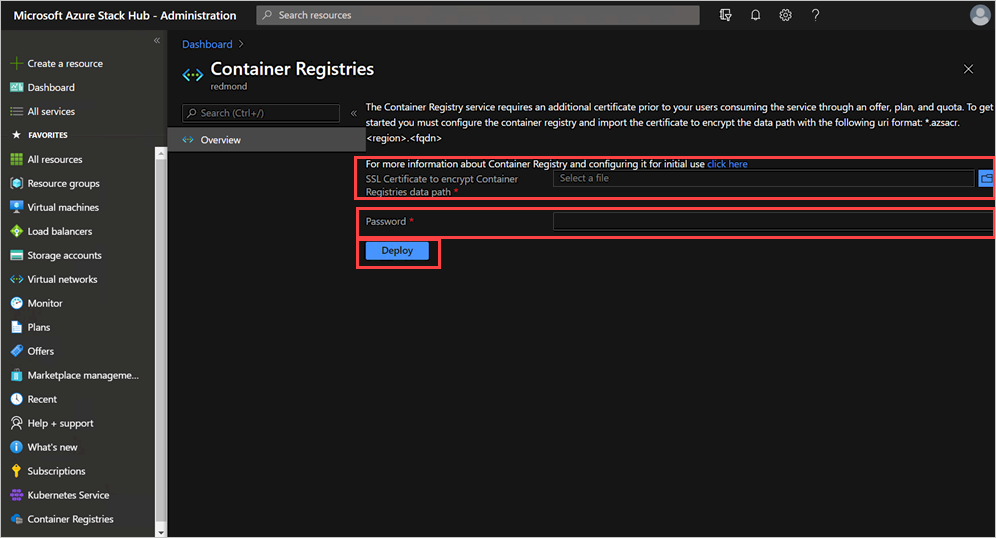
Escriba la ruta de acceso completa al certificado SSL.
Escriba la contraseña del certificado.
Seleccione Implementar.
La instalación del servicio Azure Container Registry puede tardar hasta una hora.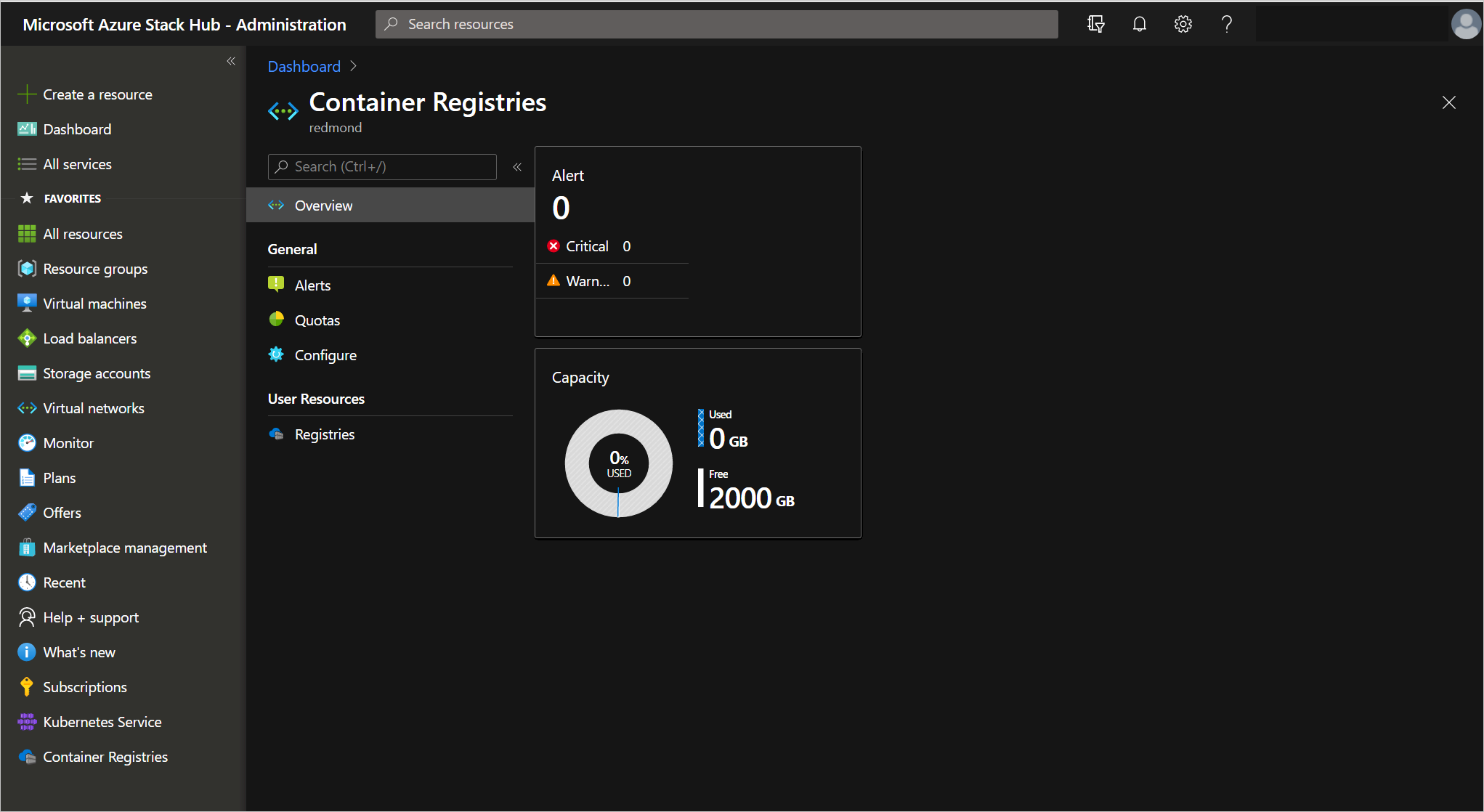
Una vez completada la instalación en el portal de administración de Azure Stack Hub, cierre y vuelva a abrir la hoja Registros de contenedor.
Una vez completada la instalación, puede revisar o actualizar la capacidad de cuota en el portal de administración de Azure Stack Hub.
Pasos siguientes
Información general de Azure Container Registry en Azure Stack Hub
Comentarios
Próximamente: A lo largo de 2024 iremos eliminando gradualmente GitHub Issues como mecanismo de comentarios sobre el contenido y lo sustituiremos por un nuevo sistema de comentarios. Para más información, vea: https://aka.ms/ContentUserFeedback.
Enviar y ver comentarios de